Photoshop合成迷雾森林中的悬崖和城堡(5)
文章来源于 站酷,感谢作者 周群芳 给我们带来经精彩的文章!设计教程/PS教程/设计教程2018-03-13
第6步 做一个曲线调整图层,减少很多亮度。在塔的正面涂上一层微妙的反射光。 6.添加鸟类 这个阶段很容易。在图层顶部创建几个图层。将前景改为黑色,将画笔改为鸟类。 采取不同的鸟类,并在模型上方和光线相同的方
第6步
做一个曲线调整图层,减少很多亮度。在塔的正面涂上一层微妙的反射光。
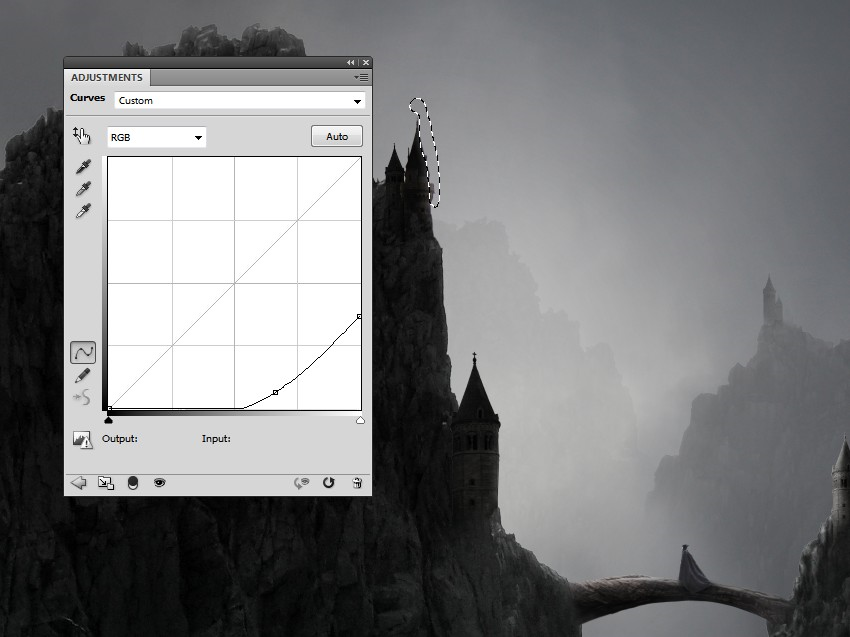
6.添加鸟类
这个阶段很容易。在图层顶部创建几个图层。将前景改为黑色,将画笔改为鸟类。
采取不同的鸟类,并在模型上方和光线相同的方向上绘制它们。
你可以按照自己想要的方式复制和安排鸟类,但是当它们从远处被看见时,它们会变得很小。

为鸟儿制作一组,并将组的不透明度降低到70%
(正确的不透明度,以使鸟类与背景更好地融合,但不能隐藏起来)。

7.做薄雾
步骤1
复制天空图层并将其移动到图层的顶部。将图层的不透明度降低至70%:

第2步
添加一个面膜到这个层,并减少雾的强度。
当在岩石区域上绘画时,降低笔刷的不透明度,在那里留下一些薄雾。

第3步
使用曲线调整图层来使效果更明亮。以下屏幕截图显示了在图层蒙版上绘制的位置:
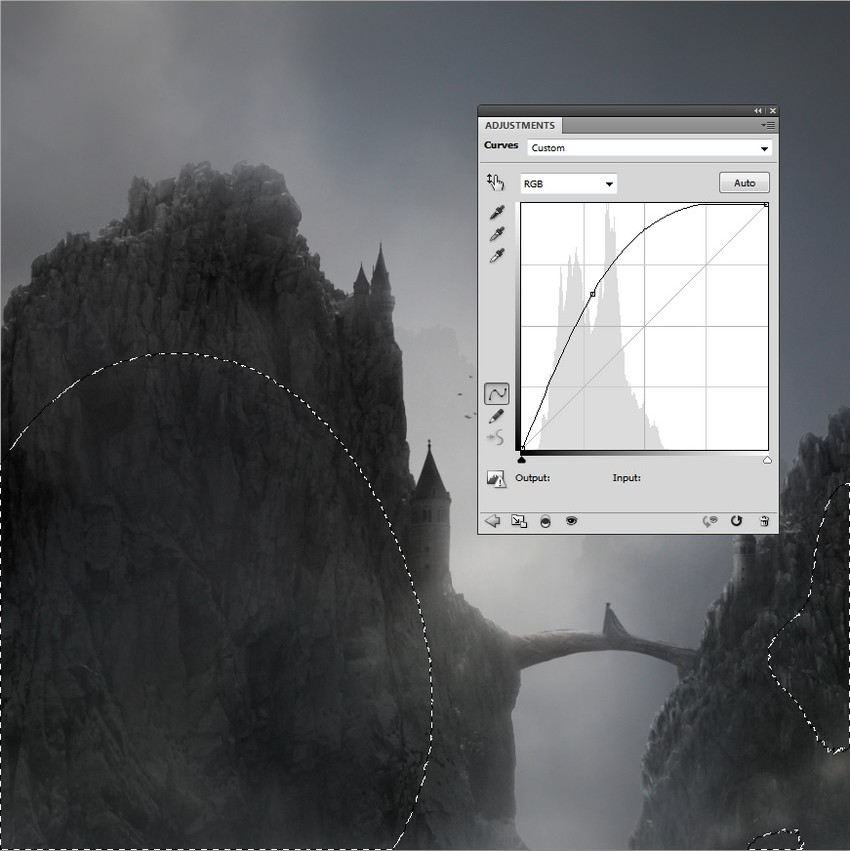
8.最后调整
步骤1
在图层顶部创建渐变贴图调整图层,然后选取颜色 #a1753c和#73e2cc。
将此图层模式更改为柔光100%,并通过在蒙版上绘画来减少效果:
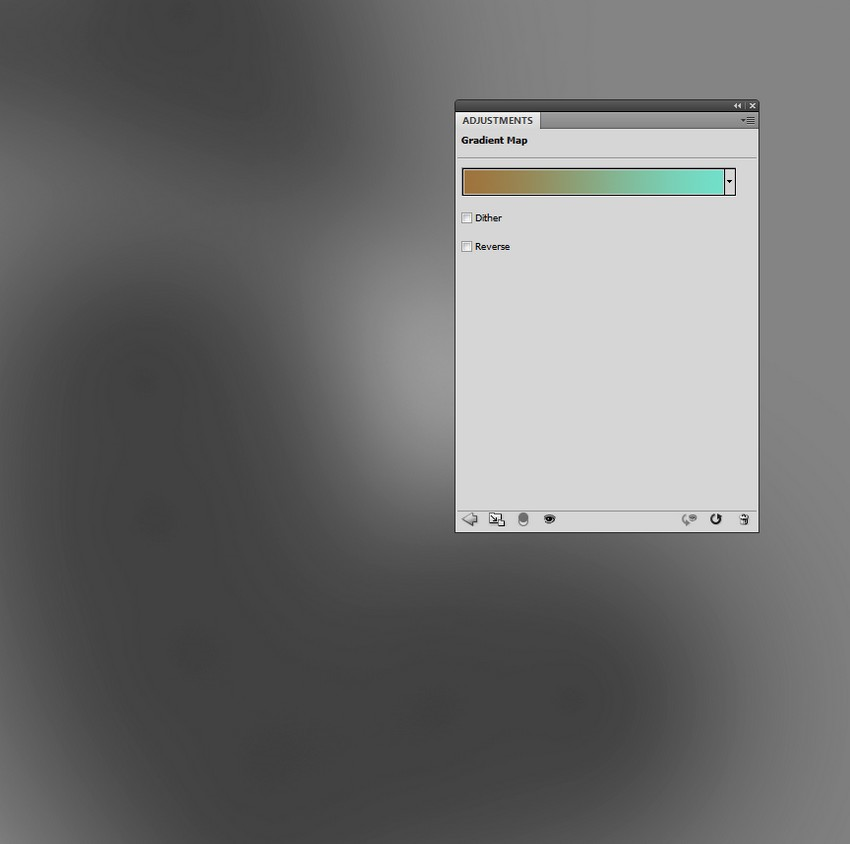
第2步
制作色彩平衡调整图层并更改“ 中间色调和亮点”设置:
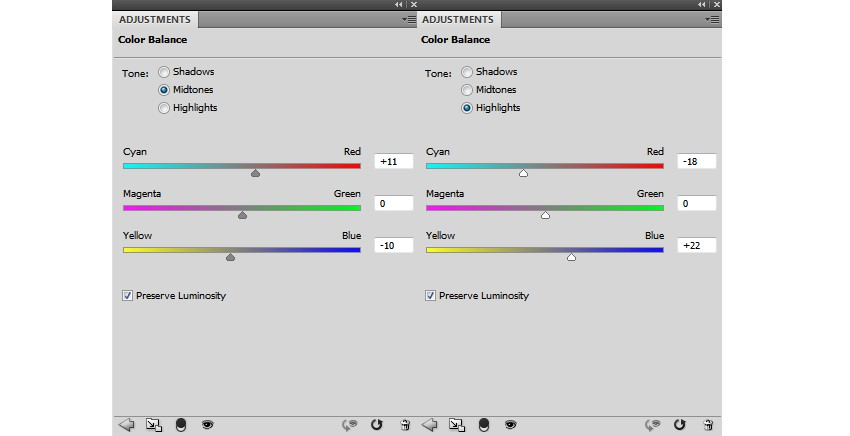
第3步
添加一个照片滤镜调整图层并选择颜色#8db5c5:
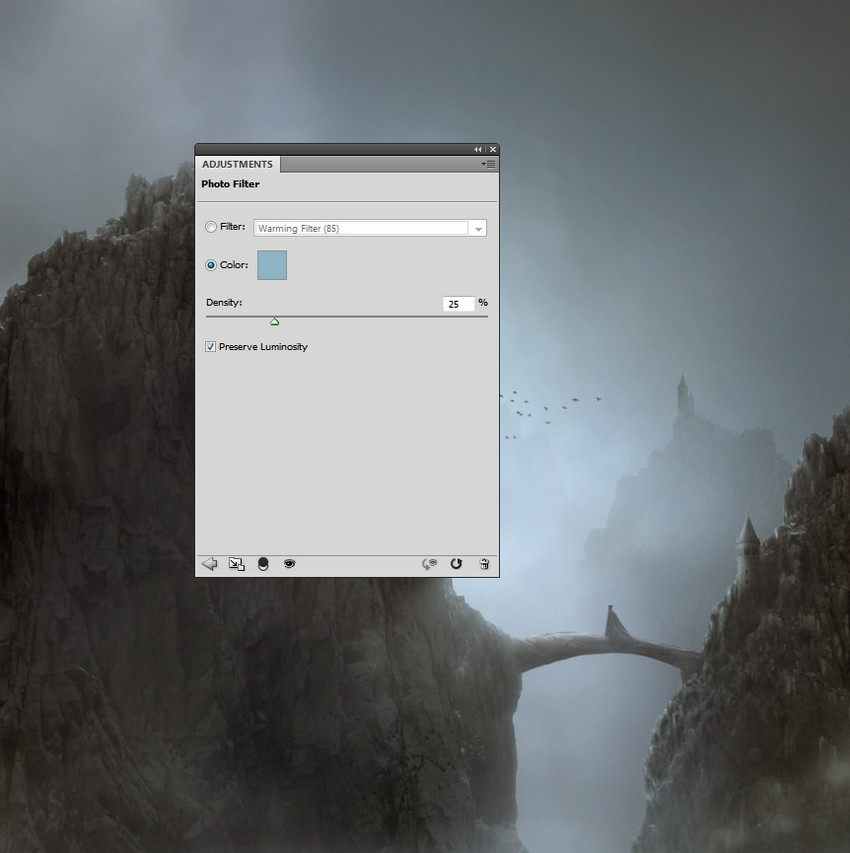
步骤4
创建一个曲线调整图层并将亮度降低。
在它的图层蒙版上,在一些部分上绘画以保持亮度,大部分在光照区域:
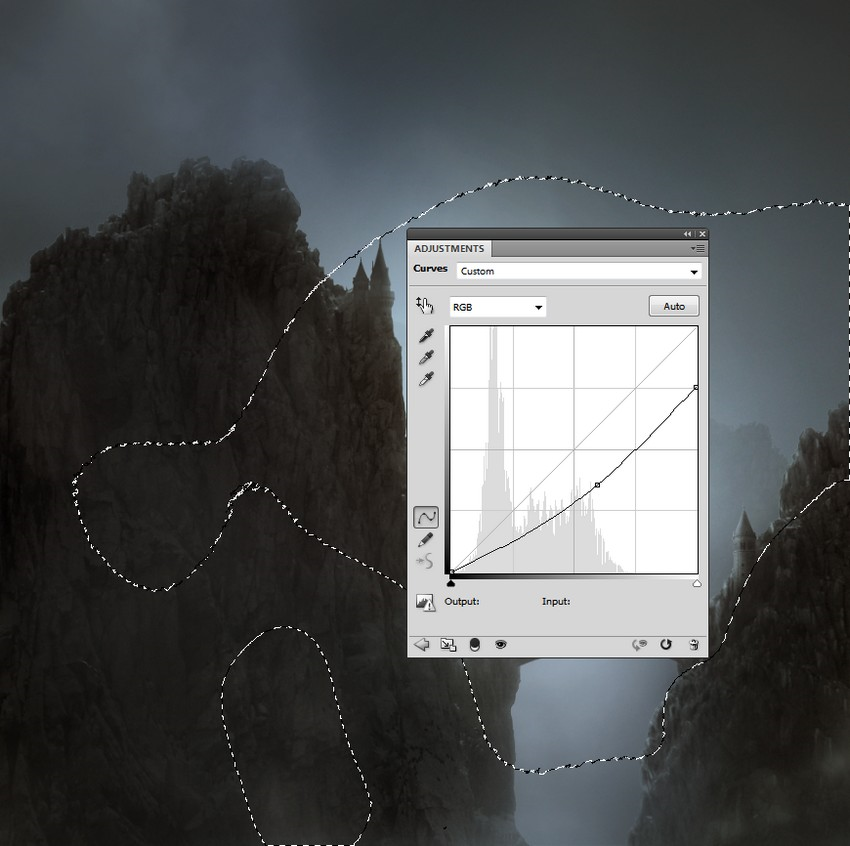
第5步
使用水平调整图层使上部较暗,增加对比度。在下部和浅色区域上绘画,使其不受此调整层的影响:
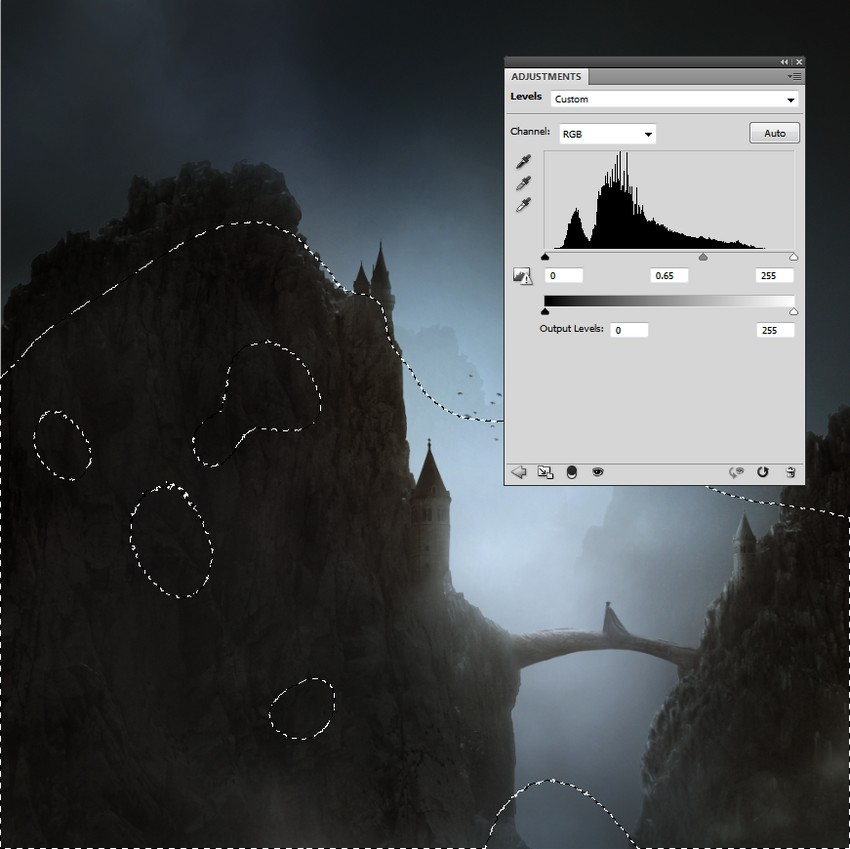
好了我们就完成了,希望你已经学到了一些对你未来项目有用的东西。

 情非得已
情非得已
推荐文章
-
 Photoshop设计撕纸特效的人物海报教程2020-10-28
Photoshop设计撕纸特效的人物海报教程2020-10-28
-
 Photoshop制作立体风格的国庆节海报2020-10-10
Photoshop制作立体风格的国庆节海报2020-10-10
-
 Photoshop设计撕纸特效的人像海报2020-03-27
Photoshop设计撕纸特效的人像海报2020-03-27
-
 图标设计:用PS制作奶油质感手机主题图标2019-11-06
图标设计:用PS制作奶油质感手机主题图标2019-11-06
-
 图标设计:用PS制作中国风圆形APP图标2019-11-01
图标设计:用PS制作中国风圆形APP图标2019-11-01
-
 手机图标:用PS设计儿童贴画风格的APP图标2019-08-09
手机图标:用PS设计儿童贴画风格的APP图标2019-08-09
-
 电影海报:用PS制作蜘蛛侠海报效果2019-07-09
电影海报:用PS制作蜘蛛侠海报效果2019-07-09
-
 创意海报:用PS合成铁轨上的霸王龙2019-07-08
创意海报:用PS合成铁轨上的霸王龙2019-07-08
-
 电影海报:用PS设计钢铁侠电影海报2019-07-08
电影海报:用PS设计钢铁侠电影海报2019-07-08
-
 立体海报:用PS制作创意的山川海报2019-05-22
立体海报:用PS制作创意的山川海报2019-05-22
热门文章
-
 Photoshop设计猕猴桃风格的APP图标2021-03-10
Photoshop设计猕猴桃风格的APP图标2021-03-10
-
 Photoshop制作逼真的毛玻璃质感图标2021-03-09
Photoshop制作逼真的毛玻璃质感图标2021-03-09
-
 Photoshop结合AI制作抽象动感的丝带2021-03-16
Photoshop结合AI制作抽象动感的丝带2021-03-16
-
 Photoshop结合AI制作炫酷的手机贴纸2021-03-16
Photoshop结合AI制作炫酷的手机贴纸2021-03-16
-
 Photoshop合成加勒比海盗风格电影海报
相关文章17202020-04-02
Photoshop合成加勒比海盗风格电影海报
相关文章17202020-04-02
-
 广告设计:用PS设计山地自行车宣传广告
相关文章15282019-12-16
广告设计:用PS设计山地自行车宣传广告
相关文章15282019-12-16
-
 海报设计:如何使用PS制作复古镂空海报
相关文章37032019-08-29
海报设计:如何使用PS制作复古镂空海报
相关文章37032019-08-29
-
 夏季海报:用PS合成夏季派对宣传海报
相关文章12612019-08-26
夏季海报:用PS合成夏季派对宣传海报
相关文章12612019-08-26
-
 电商海报:用PS合成电商产品Banner教程
相关文章17612019-08-05
电商海报:用PS合成电商产品Banner教程
相关文章17612019-08-05
-
 啤酒海报:用PS简单的合成啤酒宣传海报
相关文章12402019-07-22
啤酒海报:用PS简单的合成啤酒宣传海报
相关文章12402019-07-22
-
 创意海报:用PS合成铁轨上的霸王龙
相关文章12242019-07-08
创意海报:用PS合成铁轨上的霸王龙
相关文章12242019-07-08
-
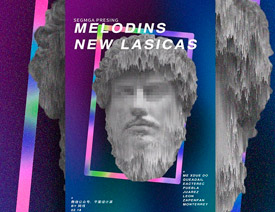 雕塑海报:用PS制作雕塑主题风格的海报
相关文章12622019-03-28
雕塑海报:用PS制作雕塑主题风格的海报
相关文章12622019-03-28
